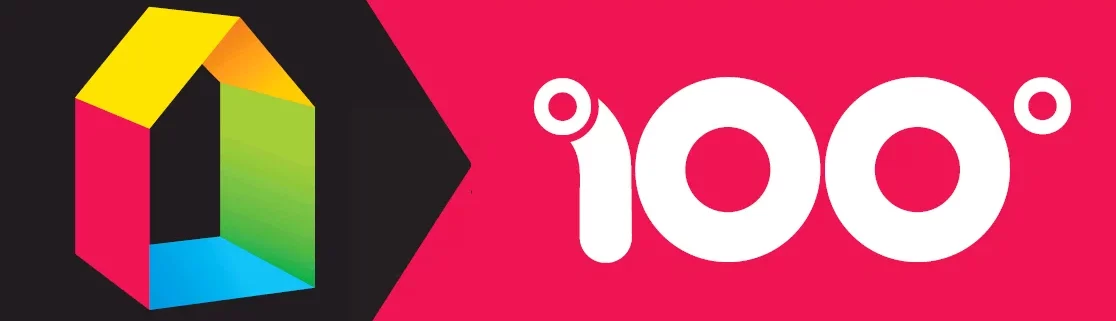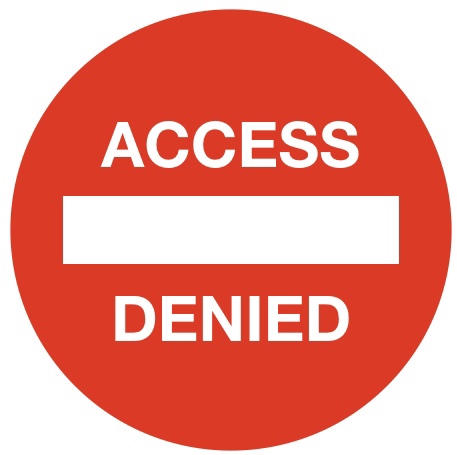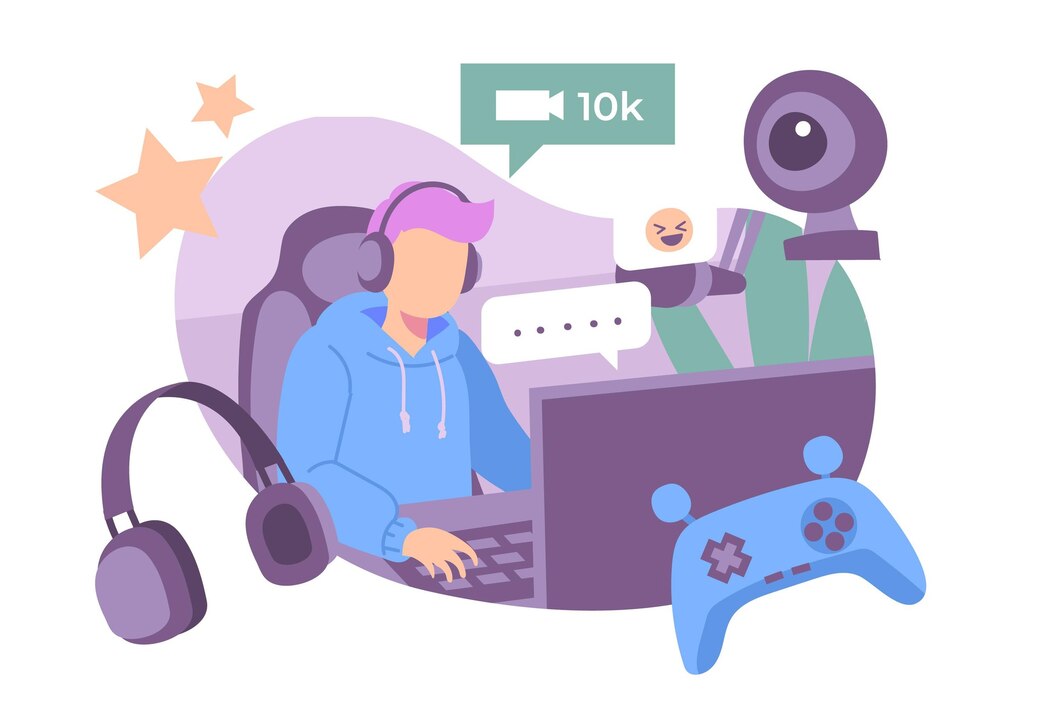Сообщение об ошибке Access Denied может стать настоящим камнем преткновения на пути к нужным данным или функционалу. Это цифровой шлагбаум, который не позволяет вам получить доступ к файлу, папке, веб-странице или какой-либо другой информации. В этой статье мы не будем рассуждать о теории, а сразу перейдем к практике. Мы рассмотрим 5 основных причин появления ошибки Access Denied и предложим эффективные решения для их устранения. Готовьтесь вернуть контроль над вашим цифровым пространством!
- Что такое Access Denied и почему это важно?
- Топ-5 причин появления ошибки Access Denied
- Как устранить ошибку Access Denied: Пошаговое руководство
- 1. Устранение недостаточных прав доступа
- 2. Исправление неправильных настроек прав доступа
- 3. Отключение антивируса и брандмауэра
- 4. Обход ограничений веб-сервера или сайта
- 5. Восстановление учетной записи пользователя
- Профилактика появления Access Denied
- Облако тегов
Что такое Access Denied и почему это важно?
Access Denied – это системное сообщение, которое означает, что запрос на доступ к ресурсу отклонен. Это может происходить по множеству причин, но в основе всегда лежит одно – отсутствие необходимых прав или разрешений. Эта ошибка является важным элементом защиты информации, предотвращая несанкционированный доступ к данным. Однако, когда она возникает по ошибке или в неудобный момент, она может вызвать раздражение и потерю времени. Поэтому важно уметь быстро идентифицировать причину и принимать соответствующие меры.
Топ-5 причин появления ошибки Access Denied
Давайте перейдем к конкретике. Вот 5 главных причин, почему вы можете столкнуться с ошибкой Access Denied:
- Недостаточные права доступа (Permissions): Это самая распространенная причина. Вы пытаетесь получить доступ к файлу, папке или ресурсу, для которого у вас нет соответствующих прав. Например, вы пытаетесь редактировать системный файл без прав администратора.
- Неправильные настройки прав доступа: Даже если вы имеете необходимые права, неправильные настройки могут заблокировать вам доступ. Это может быть следствием сбоя в системе, некорректных изменений настроек или проблем с учетной записью.
- Вмешательство антивирусного ПО или брандмауэра: Защитные программы могут ошибочно блокировать доступ к легитимным файлам или веб-сайтам, воспринимая их как угрозу. Это часто происходит из-за чрезмерно строгих настроек безопасности.
- Ограничения веб-сервера или сайта: На веб-сайтах и серверах ошибка Access Denied часто возникает, если вы пытаетесь зайти на страницу, предназначенную для зарегистрированных пользователей или администраторов.
- Проблемы с учетной записью пользователя: Поврежденный профиль пользователя или временная блокировка могут привести к тому, что система будет отказывает вам в доступе к определённым ресурсам.
Как устранить ошибку Access Denied: Пошаговое руководство
Теперь, когда мы знаем врага в лицо, давайте научимся его побеждать. Вот подробные инструкции для каждой из 5 причин:
1. Устранение недостаточных прав доступа
Первым делом нужно проверить и настроить права доступа к проблемному ресурсу.
- Windows: Кликните правой кнопкой мыши на файле или папке, выберите «Свойства» -> «Безопасность». В списке «Группы или пользователи» найдите свою учетную запись. Если ее нет, добавьте. Если есть, убедитесь, что у вас есть нужные разрешения (чтение, запись, выполнение). Нажмите «Изменить», если нужно изменить разрешения.
- macOS: Выберите файл или папку, нажмите «Cmd + I» (или «Файл» -> «Свойства»). Перейдите во вкладку «Общий доступ и права». Нажмите на замок внизу для редактирования. Добавьте или измените права доступа для вашей учетной записи.
- Linux: В терминале используйте команду ls -l для просмотра прав доступа к файлу или папке. Используйте chmod для изменения прав и chown для изменения владельца. Например: chmod 777 имя_файла (предоставит все права всем пользователям). Будьте осторожны с предоставлением полных прав.
Важно: Предоставляйте только необходимые права, чтобы не ставить под угрозу безопасность системы.
2. Исправление неправильных настроек прав доступа
Если у вас есть нужные права, но все равно возникает ошибка, попробуйте следующие решения:
- Перезагрузите компьютер: Временные сбои системы иногда могут приводить к ошибкам с правами доступа. Перезагрузка может исправить эту ситуацию.
- Проверьте права администратора: Убедитесь, что вы вошли в систему с правами администратора, если это требуется для доступа к ресурсу.
- Восстановите права доступа: Если предыдущие действия не помогли, попробуйте восстановить права доступа к проблемному ресурсу. В Windows это можно сделать через расширенные настройки безопасности файла или папки.
3. Отключение антивируса и брандмауэра
Если защитное ПО блокирует доступ, выполните следующие шаги:
- Временно отключите антивирус: Отключите на время антивирусную программу и попробуйте получить доступ к ресурсу. Если ошибка исчезла, добавьте файл или веб-сайт в список исключений антивируса.
- Временно отключите брандмауэр: Проделайте то же самое с брандмауэром (файрволом). Если проблема решена, то настройте брандмауэр таким образом, чтобы он не блокировал нужные ресурсы.
Важно: Не забывайте включить антивирус и брандмауэр обратно после проверки.
4. Обход ограничений веб-сервера или сайта
Если ошибка Access Denied появляется при посещении веб-сайта, то:
- Зарегистрируйтесь и войдите в систему: Если сайт требует регистрации, создайте учетную запись и войдите в нее. Возможно, доступ к запрашиваемой странице предоставляется только зарегистрированным пользователям.
- Проверьте наличие необходимых прав: Некоторые веб-сайты предоставляют разный уровень доступа в зависимости от прав пользователя. Убедитесь, что ваш аккаунт имеет нужные права для просмотра страницы.
- Обратитесь к службе поддержки: Если ничего не помогает, обратитесь к администраторам сайта. Возможно, на сайте возникли временные проблемы.
5. Восстановление учетной записи пользователя
Если ошибка Access Denied связана с проблемами вашей учетной записи:
- Перезагрузите компьютер: Иногда простая перезагрузка помогает решить проблему с учетной записью.
- Сбросьте пароль: Попробуйте сбросить пароль вашей учетной записи.
- Создайте нового пользователя: Если ничего не помогает, создайте новую учетную запись пользователя и проверьте, сохраняется ли проблема. Если проблема исчезла, возможно, ваша старая учетная запись повреждена.
- Восстановление профиля: Если вы создали нового пользователя, и ошибка исчезла, попробуйте перенести ваши файлы и настройки из старого профиля в новый.
Профилактика появления Access Denied
Чтобы минимизировать вероятность появления ошибки Access Denied в будущем, придерживайтесь следующих рекомендаций:
- Предоставляйте права доступа с осторожностью: Не давайте пользователям лишних прав доступа. Применяйте принцип наименьших привилегий.
- Регулярно обновляйте программное обеспечение: Установите автоматическое обновление вашей операционной системы и приложений.
- Используйте надежное защитное ПО: Убедитесь, что ваше антивирусное программное обеспечение и брандмауэр работают корректно.
- Создавайте резервные копии: Регулярно делайте резервные копии важных данных. Это поможет быстро восстановить информацию в случае проблем.
- Будьте бдительны в интернете: Избегайте загрузки файлов из подозрительных источников.
Ошибка Access Denied – это не приговор. Понимая её причины и используя предложенные решения, вы сможете быстро вернуть контроль над вашим цифровым миром. Помните, что осторожность и знание основ безопасности – это лучшие инструменты против подобных проблем. Не допускайте, чтобы Access Denied останавливала вас на пути к нужной информации.
Теперь вы вооружены знаниями и готовы к борьбе с ошибкой Access Denied. Не бойтесь исследовать и экспериментировать, и вы обязательно найдете решение, которое подойдет именно вам.